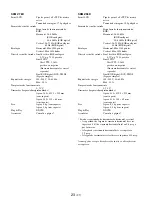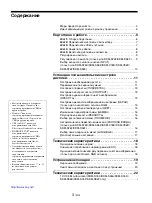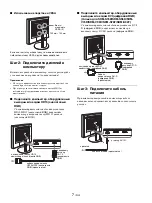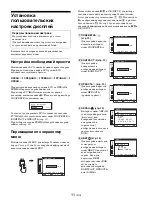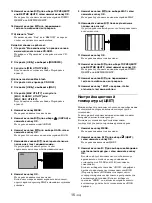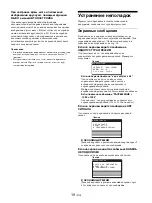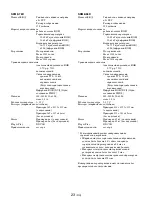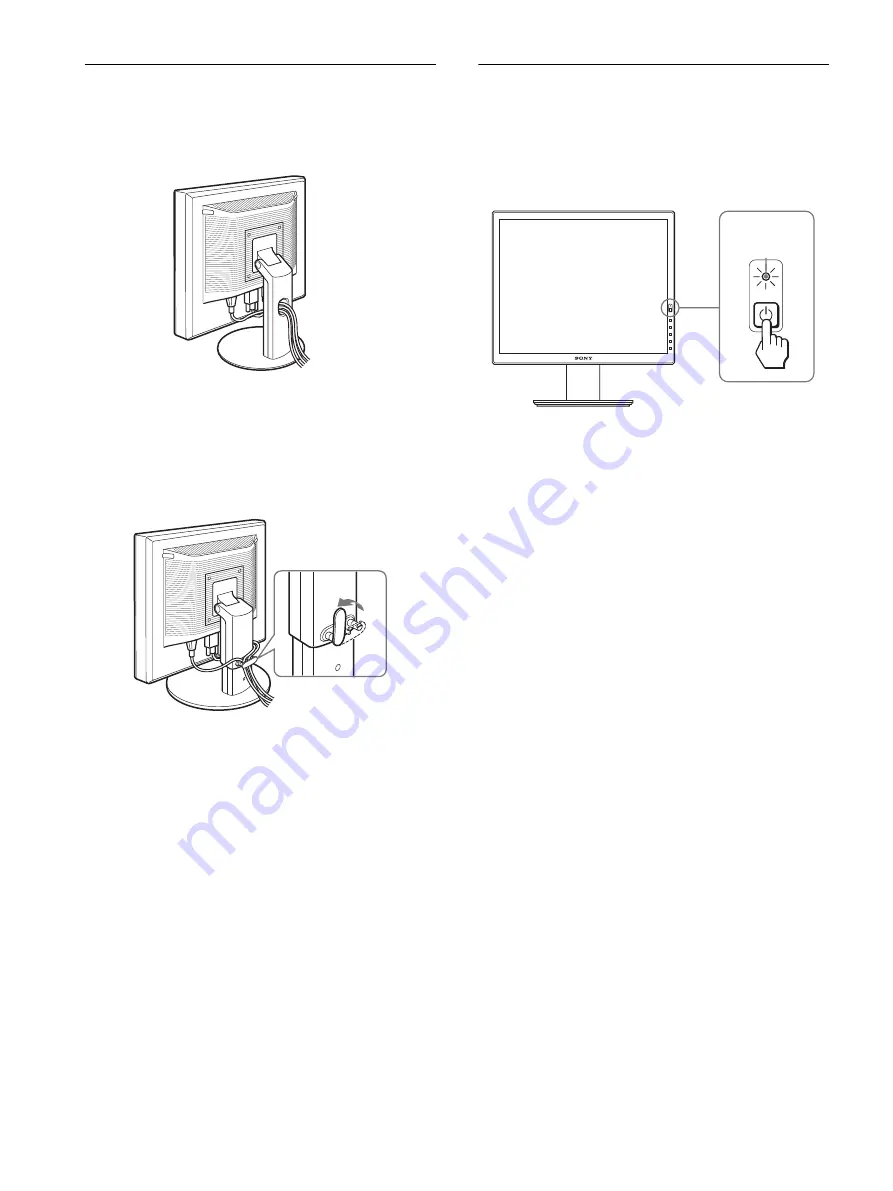
8
(RU)
Шаг 4: Закрепите кабели
x
Фиксированная подставка
Убедитесь, что кабели протянуты в отверстие подставки
как показано на рисунке.
x
Подставка с регулируемой высотой
Пропустите все кабели через держатель кабелей, как
показано на рисунке.
Примечание
Собирая в пучок шнуры и кабели, не затягивайте их слишком
сильно. При изменении угла наклона экрана чересчур
натянутые кабели могут отсоединиться от штекеров. Если
кабели и шнуры чрезмерно натянуть, они могут быть
повреждены.
Шаг 5: Включите дисплей и
компьютер
1
Нажмите выключатель
1
(питание),
расположенный на передней панели диcплeя
справа.
Индикатор
1
(питание) загорится зеленым.
2
Включите компьютер.
Подключение дисплей завершено. Если необходимо,
воспользуйтесь органами управления дисплей для
настройки изображения.
Если на экране отсутствует изображение
• Убедитесь, что кабель питания и кабель видеосигнала
подключены правильно.
•
Если на экране появляется сообщение HET
CИГHAЛA:
Компьютер находится в режиме экономии энергии.
Попробуйте нажать любую клавишу на клавиатуре
или передвинуть мышь.
•
Если на экране появляется сообщение KAБEЛЬ
HE ПOДКЛЮЧEH:
Убедитесь, что кабель видеосигнала подключен
правильно.
•
Если на экране появляется сообщение
HEДOПУCT ГPAФ PEЖИМ:
Подключите старый дисплей. Затем отрегулируйте
графический адаптер компьютера в следующих
диапазонах.
Представленная здесь иллюстрация задней панели
дисплей соответствует
SDM-S76D
.
Она также соответствует и другим моделям.
загорится
зеленым